手机照片如何用美图秀秀提高照片的亮度
手机照片如何用美图秀秀提高照片的亮度
1、首先打开美图秀秀软件,点击美化图片。
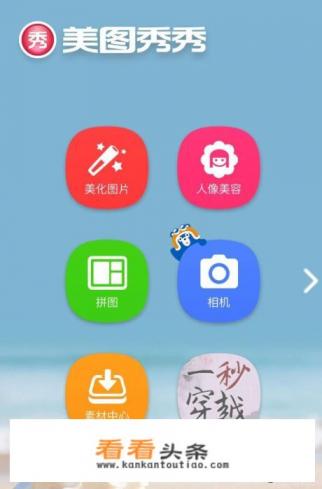
2、找出需要提高亮度的照片,我选择一张比较暗的照片来作为例子。点击美图秀秀中的“增强”来手动调整。
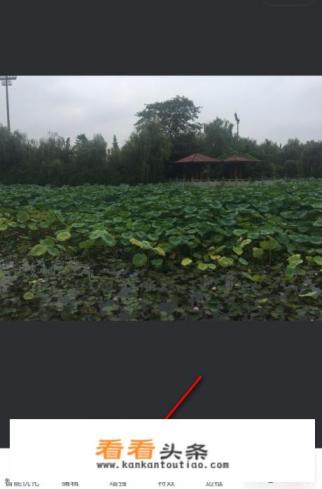
3、点击增强后,里面有几个选项:亮度、对比度、色温、饱和度、高光、暗部、智能补光。其中提高照片亮度,调整光效,需要用到亮度、对比度、高光、暗部、智能补光这几个选项。
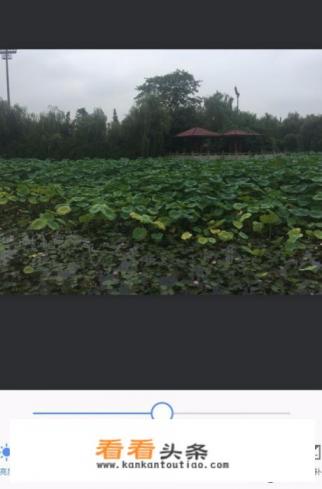
4、下面具体直观的看看每个选项提亮照片的效果。先是第一个亮度,将亮度往右拖动到最大值,可以看到照片变亮了很多。
5、第二个选项时对比度,对比度跟亮度不同,往右拖动到最大值反而会变暗,大家看看效果。
6、将对比度往左拖动,照片有所提亮,但提亮的效果不大。
7、然后是高光效果。往右拖动到最大值,照片有所提亮,但远没有亮度的提亮效果好。
8、然后是暗部效果,暗部往右拖动到最大值,照片亮度提亮不够,但是暗部明显减少。
9、暗部往左拖动到最大值,照片就会变暗。暗部跟其他效果不同,其他效果一般都会用到往右来提亮效果,而暗部有些时候也能用到往左,虽然照片变暗,但是能增加阴影感,就会提升照片的立体感。
10、这几个选项都分别看到最大值的效果了,现在就开始具体调整照片的亮度了。首先先调整亮度选项,可以根据照片和自己的喜好,往右调整,直到照片亮度明显提高。
11、然后调整对比度,往右调整一下,虽然往右调整会变暗,但是适当的往右调整反而会增加照片的鲜艳程度。
12、然后是高光效果,往右拖动,增加照片的明亮度。
13、暗部选项我选择的是往左一点,增加了照片的阴影感,消除了一部分照片的平面单薄感,增加了一些立体感。
14、最后一个选项,智能补光。这个只能往右拖动一点,拖动多了就太亮了。拖动后,可以返回其他选项来,重新再微调整一下光效。调整好后,点击完成。
15、这就是我作为例子完成后的将照片提亮后的效果,当然,具体的可以根据大家的喜好来调整。总结一下,就是度、对比度、色温、饱和度、高光、智能补光往右调整一些,暗部往左调整一些,当然,这个不是绝对的,要根据照片具体情况来调整了。
手机寸不离手,有什么软件能监测看手机的时间,督促少看手机
手机只是为我们日常生活提供便利的工具,在移动互联时代,智能手机的流行已成为手机S场的一大趋势。这类移动智能终端的出现改变了很多人的生活方式及对传统通讯工具的需求,但过渡玩手机也会给我们造成一些不良后果!接下我为大家推荐二款app控制玩手机!
第一款:远离手机,这是一款一键锁机,视频、游戏、网页等等通通屏蔽!定时锁机,休想再因玩手机而熬夜或耽误工作学习。
监督手机使用时长,适度用手机,保护眼睛,节约时间。
远离手机是一款帮助手机控们强制管理手机使用时间的软件,使用时会将手机强制锁定,仅留几个必不可少的app供用户使用,再也不用为学习时不停被手机吸引注意力而烦恼了!
远离手机主要功能:
1、番茄锁定:用户可自行设置锁定-休息-锁定-休息,循环往复,劳逸结合,即能够在学习时不受手机干扰,又能在休息之余享受手机的乐趣;
2、定时:用户可设定在某天的某个时间启动某个番茄,如每周一8点执行上课番茄,提前设定,这样就不怕到时狠不下心去执行番茄了!
3、统计:用户可查看自己在今日、本月、总共锁定了手机多长时间,亦有本周与上周对比的曲线图,看看远离手机为自己节S了多少时间!
第二款:不做手机控,是功能最全面、定制性最强的戒手机APP,戒手机瘾神器!
制定番茄任务,早睡早起,控制玩手机,统计使用时间,远离手机诱惑,一个APP全搞定!
不做手机控主要功能:
1、番茄工作:一键锁机,快速进入工作/学习状态,摆脱手机干扰。
2、循环番茄:快速设置“锁定-休息-锁定-休息”的循环,劳逸结合。
3、预约番茄:预约开始工作的计划,定时自动开始,以免玩起手机忘记时间。
4、番茄任务:将会循环执行的任务保存起来,自动执行,避免重复设置。
5、监督玩机:监督连续玩机时间」玩机一段时间后,强制休息一段时间,劳逸结合。监督累计玩机时间,累计玩机一段时间后,禁止再继续玩手机。
6、APP监督:对每个APP都可以单独设置使用时长、休息时长。
手机app只能做到软件功能使用正常,最终能不能做到自我控制才是根本问题哟!
版权声明
本文仅代表作者观点,不代表看看头条立场。
本文系作者授权看看头条发表,未经许可,不得转载。
